Affinity Photoで、白バックの画像を透明にする。
バックが白ならどんな形式でも良いが、今回は「JPEG」画像を用意した。
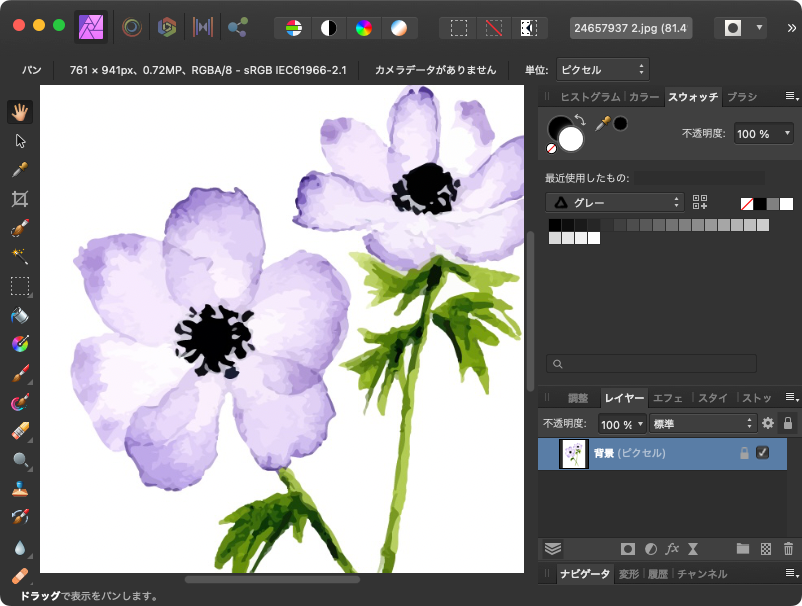
透明にするには、メニューから「フィルター -> カラー -> 白紙を消去」を選択するだけ。
ここでメニューの中によく似た名前で間違いそうな「白マットを削除」なるものがあるが、これでは透明にならないので注意!
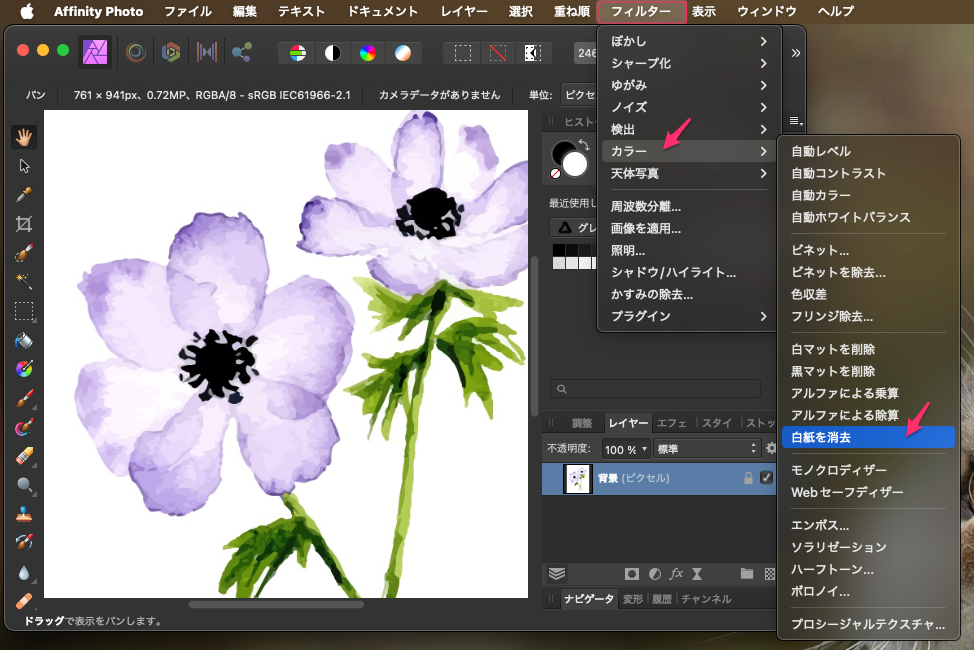
白色のところが透明になる。
ここで分かるところは、花の中の薄い白も透明になるということ、色がはっきり付いているところは透明にはならないが、少しでも白が入っているところは半透明になっている。
この半透明は微妙な調整がされている。
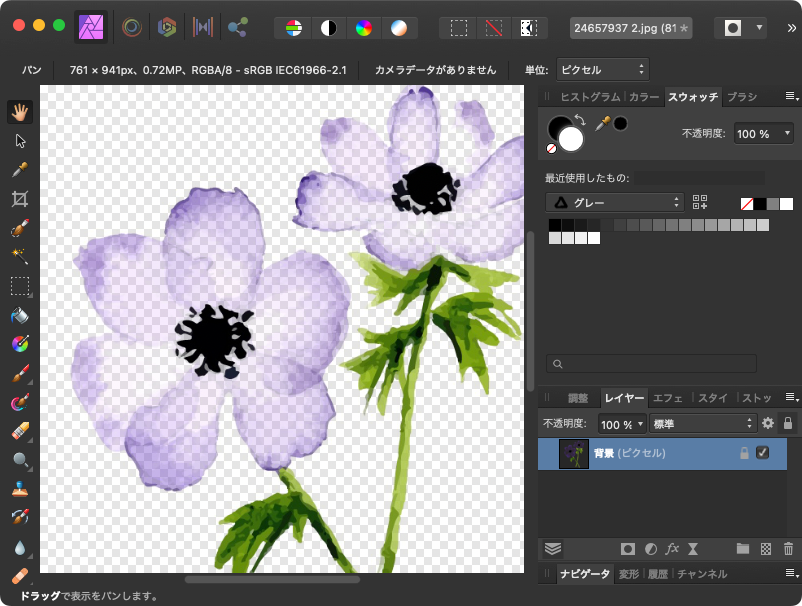
これをpng形式で書き出してAffinity Designerにペーストしてみる。
書き出しはメニューから「ファイル -> 書き出し」を選択して以下のように選択して書き出し。
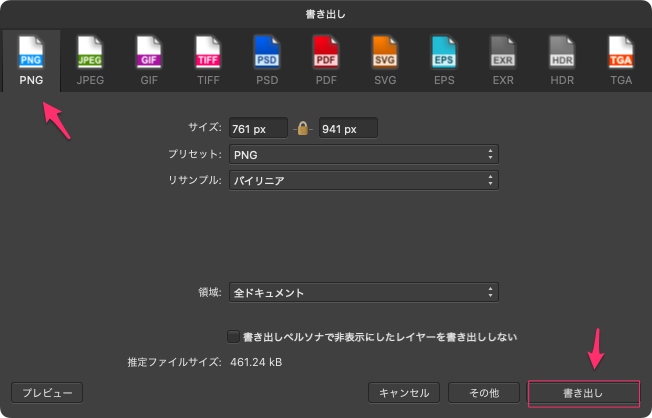
Affinity Designer側ではバックに薄いピンクを入れて、その上に作成した「png」形式の透明画像を重ねた状態にしてる。
画像は白部分が透明になっているので、下の薄いピンクレイヤーが透けて見えて自然と重なり合っているように見える。完璧な透明効果になっている。
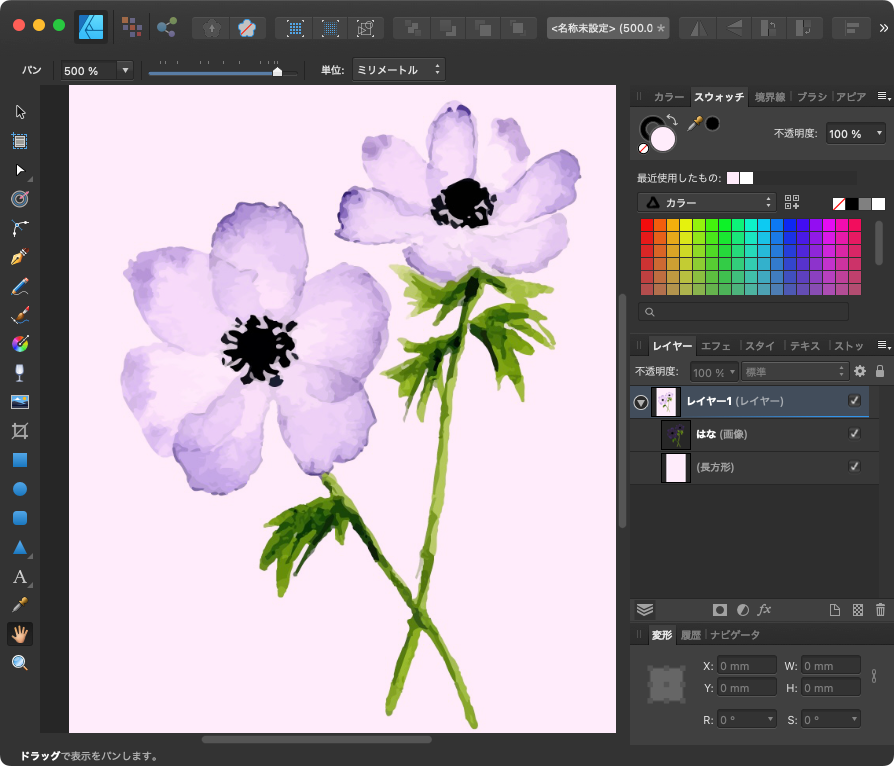
この白色を透明にするやり方は、白黒でははっきりその区別が分かるし、カラーでも他のレイヤーと重ねる場合に効果が発揮されることになる。
特にWebサイトでバックに少し色が付いているページに、白バックの画像を入れる場合など、バックの白が不要というとき、白を透明にしてアイコンやイラストを入れる時に自然な画像を表示することができるようになる。
花のところは透明にしないで白の色を生かしたい場合
このような場合は、花のレイヤーの下に白を敷くと良いが、その場合、白を作成するためには花を選択する必要がある。
これは自動的にはできないので、ペンでラインを引いて選択範囲に変換し白で塗りつぶすという方法になると思う。こんな微妙なラインの場合は結局これが一番早い。

